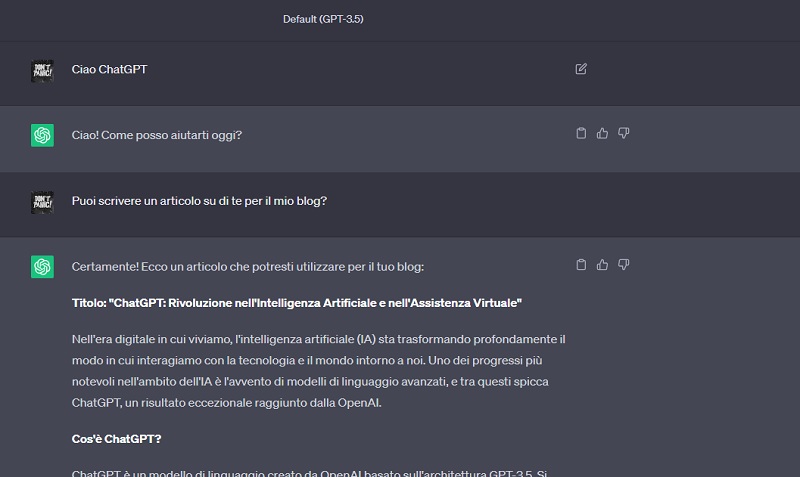Corso programmazione Android Lezione 1: Ambiente di sviluppo
Le altre lezioni del Corso di Programmazione Android sono reperibili a questo indirizzo
Come ogni corso che si rispetti iniziamo con l’installazione dell’ambiente di sviluppo. Per abitudine, e per scongiurare l’orticaria che mi pervade utilizzando altri sistemi operativi, la macchina che utilizzo per sviluppare è una derivata di Ubuntu Linux ( Linux Mint Cinnamon per la precisione) su piattaforma a 64 bit. Vedremo nel dettaglio come installare Android Studio su tale piattaforma (valida anche per debian e le sue derivate) e, in modo meno dettagliato, su Windows (non avendo una macchina Windows con privilegi di amministratore disponibile non ho potuto provare l’installazione su tale piattaforma).
Installazione su Ubuntu Linux e derivate
Preliminari
Se come nel nostro caso sviluppiamo su piattaforma a 64 bit necessitiamo di alcune librerie a 32 bit (essendo l’sdk compilato a 32 bit) per non incappare in errore.
sudo apt-get install libc6:i386 libncurses5:i386 libstdc++6:i386 lib32z1 libbz2-1.0:i386 unzip
Unzip invece ci serve per decomprimere i pacchetti dell’IDE.
OpenJDK
OpenJDK è già disponibile nei repository ufficiali di Ubuntu quindi:
sudo apt-get install openjdk-8-jdk
Android Studio
Iniziamo a fare sul serio quindi scarichiamo dal sito ufficiale il file zip di Android Studio.
Ho deciso, avendo la /home come partizione separata di installare il tutto nella mia cartella utente (ogni volta che decido di cambiare distribuzione non devo reinstallare tutto).
Scompattiamo usando unzip (installato precedentemente)
unzip Scaricati/android-studio-ide-162.4069837-linux.zip
Nella mia home si viene a creare una cartella android-studio, lanciamo lo script studio.sh nella cartella android-studio/bin per completare l’installazione:
android-studio/bin/studio.sh
La prima schermata che ci accoglie è questa:
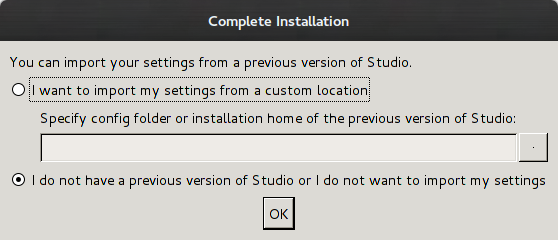
Essendo la nostra prima installazione lasciamo inalterato e premiamo OK. Android Studio provvederà ad una configurazione iniziale e al download dei componenti base dell’SDK.
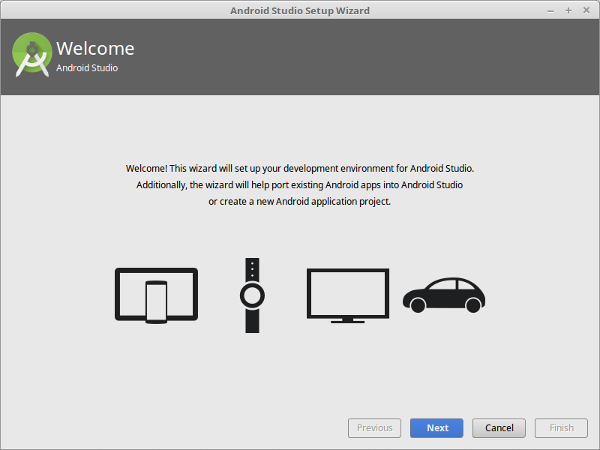
Scegliamo l’installazione Standard (se devo modificare qualcosa preferisco farlo dopo). Mettiamoci comodi perché scaricheremo qualche centinaia di MB di componenti essenziali.
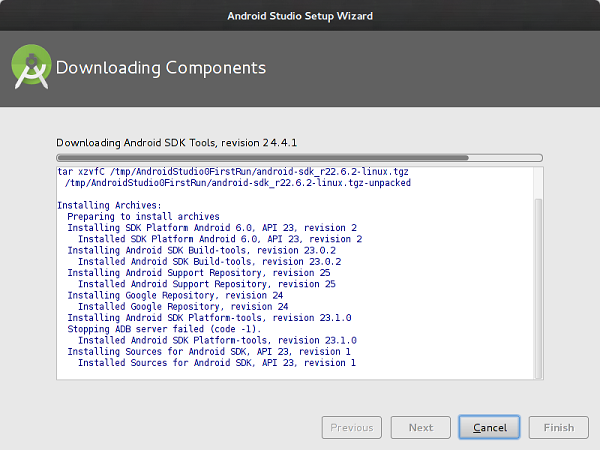
L’installazione è andata a buon fine e Android Studio è pronto.
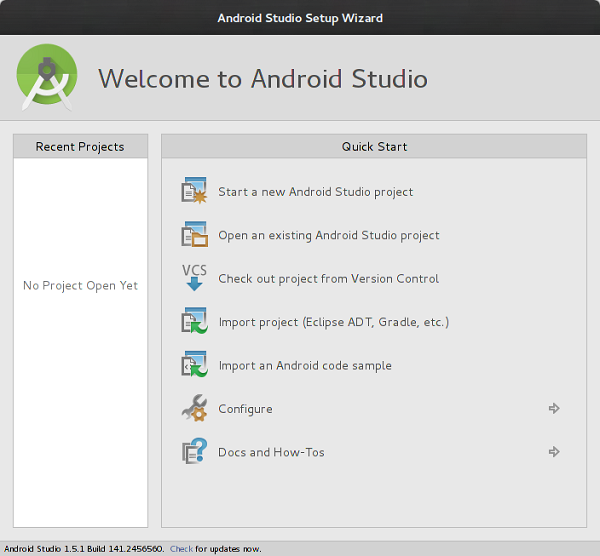
Non ci resta che crearci un lanciatore utilizzando gli strumenti forniti dal nostro Desktop Manager, in ogni caso puntiamo allo script studio.sh nela cartella bin/.
Configurazione udev per far riconoscere il nostro device fisico
Questa configurazione è stata affrontata in dettaglio in questo articolo
Installazione su Windows
Scaricare Java
Scarichiamo e installiamo l’ultima versione del JDK da questa pagina (attenzione ci serve il JDK non il JRE)
Installare Android Studio
Una volta scaricato Android Studio varranno le stesse regole della versione Linux (l’IDE è multipiattaforma e sviluppato in Java)
Originariamente pubblicato su Be Geek My Friend